Cómo eliminar el volumen OSD flotante en Windows 10
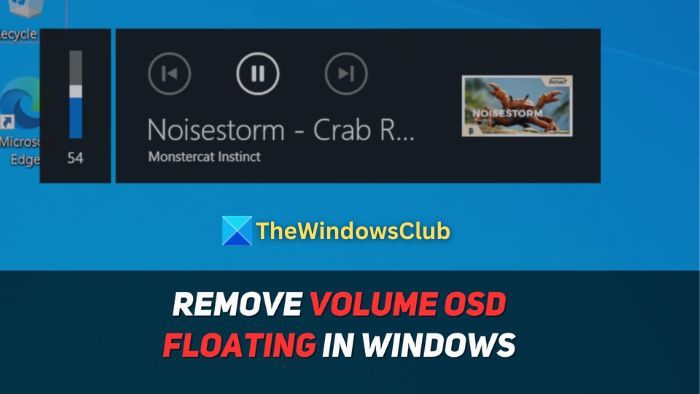
Integrado en Windows 10, el volumen OSD le ofrece comentarios visuales para cambiar el volumen de su ordenador. El OSD de volumen sólo se activa cuando se cambia el volumen con un atajo del teclado o una tecla de acceso rápido. Hay tres componentes:
- Barra de volumen: Un control deslizante vertical que representa el porcentaje de volumen.
- Icono de la aplicación: El icono de la aplicación está produciendo audio.
- Nombre de la aplicación: El nombre de la aplicación que produce el audio.
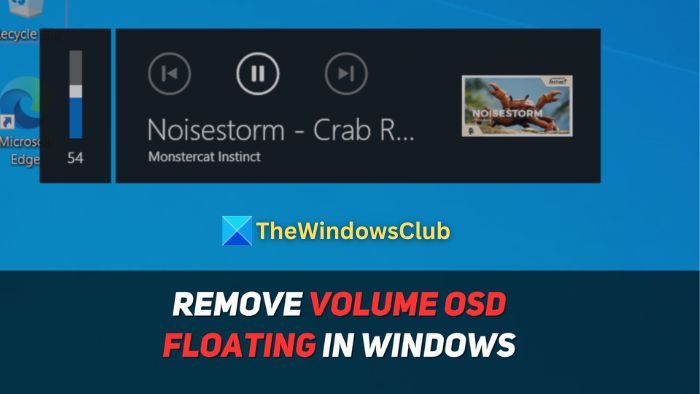
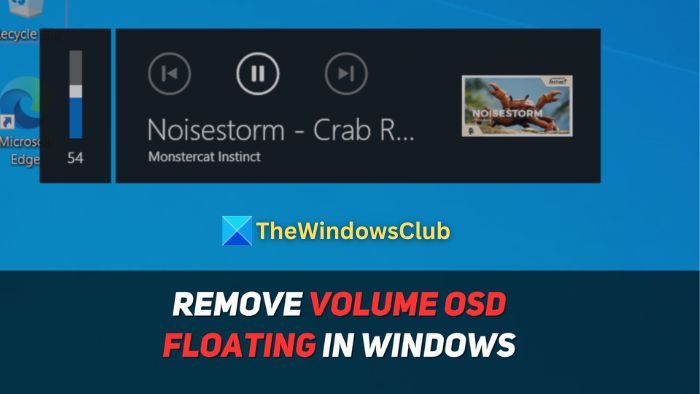
Cómo eliminar el volumen OSD flotante en Windows 10
El volumen OSD de Windows 10 ocupa un gran espacio en pantalla y puede ser increíblemente frustrante cuando se ve un vídeo o un juego. Esta sección examinará formas de eliminar el volumen OSD flotante en Windows.
- Desactive los banners en los navegadores
- Utilice el OSD Ocultar el volumen
- Utilice Flyouts modernos
1]Desactive los banners en los navegadores.
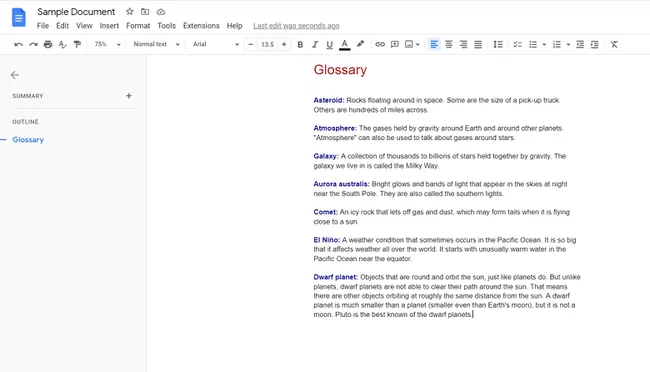
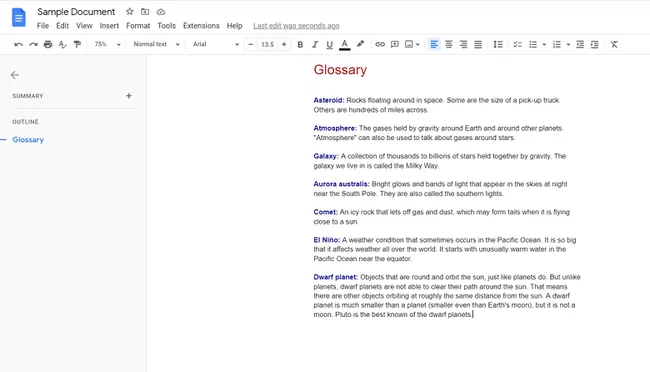
Los navegadores basados en Chromium como Edge y Chrome tienen marcas que le permiten personalizar profundamente su experiencia de navegación. Puede desactivar una marca específica para eliminar el volumen OSD flotante en Windows:
- Abra Edge o Chrome en su ordenador.
- En la barra de direcciones, pegue lo siguiente:
Por Edge:
Edge://flags/#hardware-media-key-handling
Para Chrome:
chrome://flags/#hardware-media-key-handling
- Ahora, verá una bandera llamada Manipulación de claves multimedia de hardware.
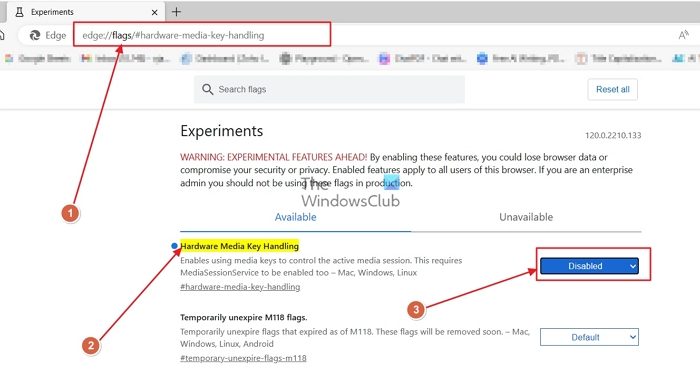
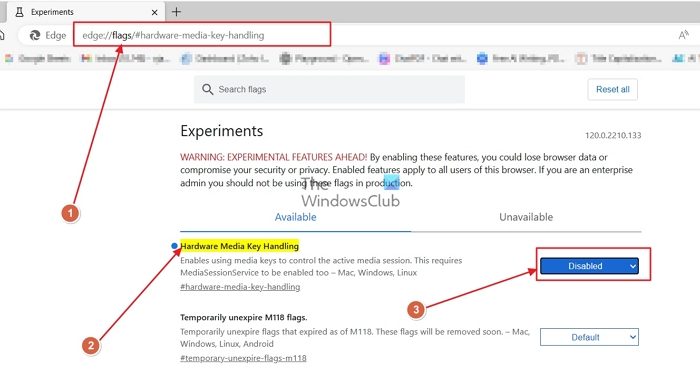
- Cambia el estado de la bandera de Por defecto, desactivado.
Esto desactivará el volumen del OSD flotante para su navegador web. Siga cualquiera de los dos métodos siguientes para desactivar el volumen OSD en todo el sistema.
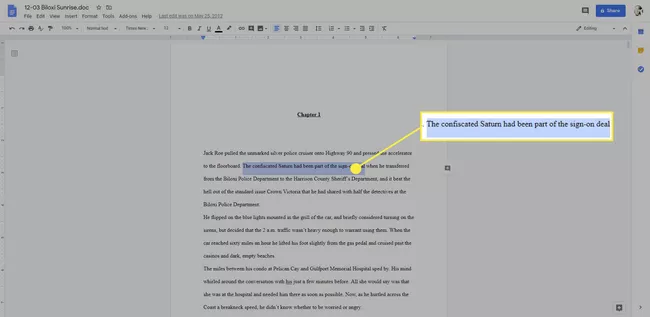
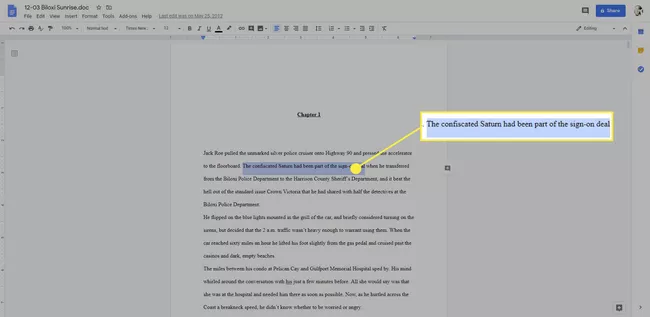
2]Utilice la aplicación HideVolumeOSD
HideVolumeOSD es una utilidad, como su nombre indica, diseñada específicamente para esconder el volumen OSD flotante en Windows. Esta herramienta se encuentra en la bandeja de iconos del sistema en la barra de tareas y un clic en el icono la desactivará o habilitará:
- Descarga y extracto el zip HideVolumeOSD.
- Una vez extraído, abra la carpeta y haga clic en la aplicación para que se sienta en la bandeja del sistema.
![]()
![]()
- Ahora, haga clic en el icono siempre que desee desactivar el volumen OSD.
HideVolumeOSD funciona en todo el sistema y le permite desactivar o habilitar la función haciendo clic en un botón. Una vez abra la aplicación, se añade automáticamente a las aplicaciones de inicio, asegurándose de que se ejecuta al inicio y que el OSD de volumen flotante permanece desactivado. Puede descargar el OSD Oculta el volumen desde Github
Lee: Arregla el Mezclador de volumen de Windows que no guarda la configuración
3]Utilice Flyouts modernos
Modern Flyouts moderniza el OSD de volumen flotante, haciéndolo más parecido al Windows 11 moderno. Lo que también hace esta aplicación es que le permite personalizarlo y desactivarlo. A continuación se explica cómo utilizarlo:
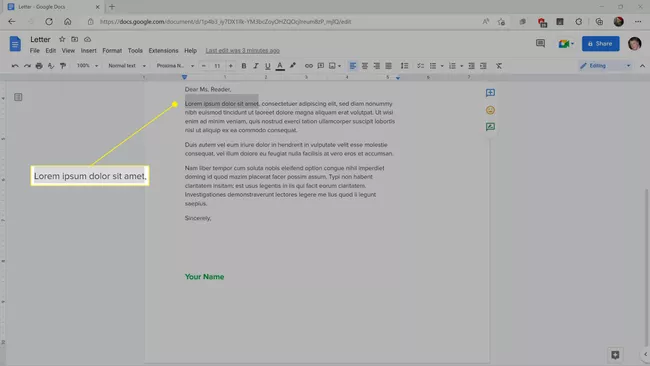
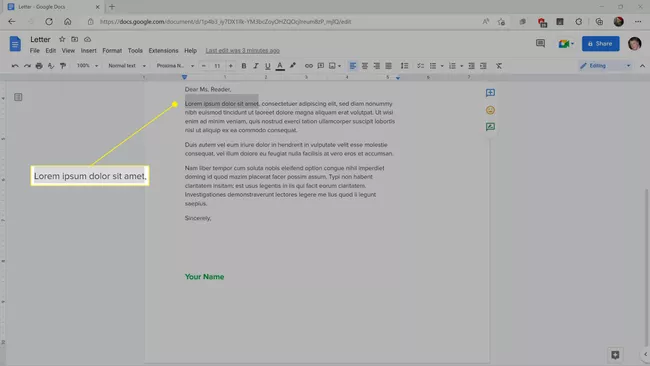
- Baje e instale Modern Flyouts desde la tienda de Microsoft.
- Una vez instalada la aplicación, enviará un icono a la bandeja de iconos del sistema cuando cambie el menú desplegable.
- Cambie el volumen con la tecla de acceso rápido o un atajo del teclado para cambiar la configuración.
- Ahora haga clic en Icono de configuración en el OSD Modern Flyout Volume.
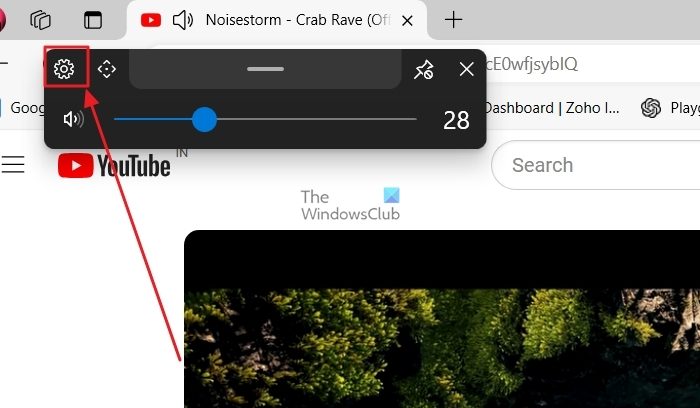
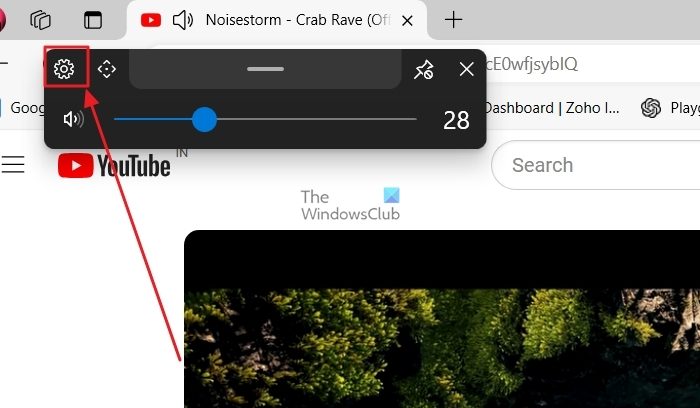
- Esto abrirá una nueva ventana. Para desactivar el volumen OSD, seleccione Flyout predeterminado como Jefe.
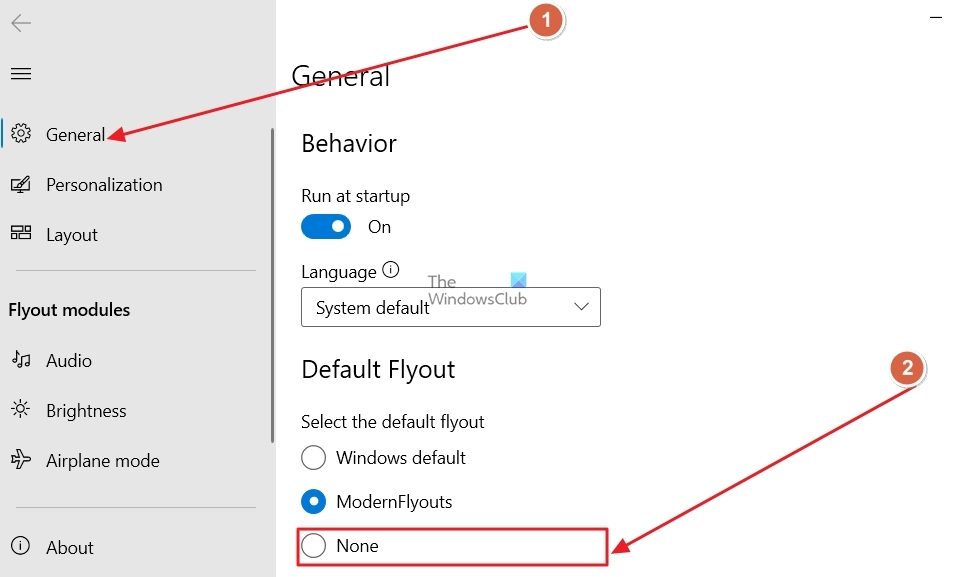
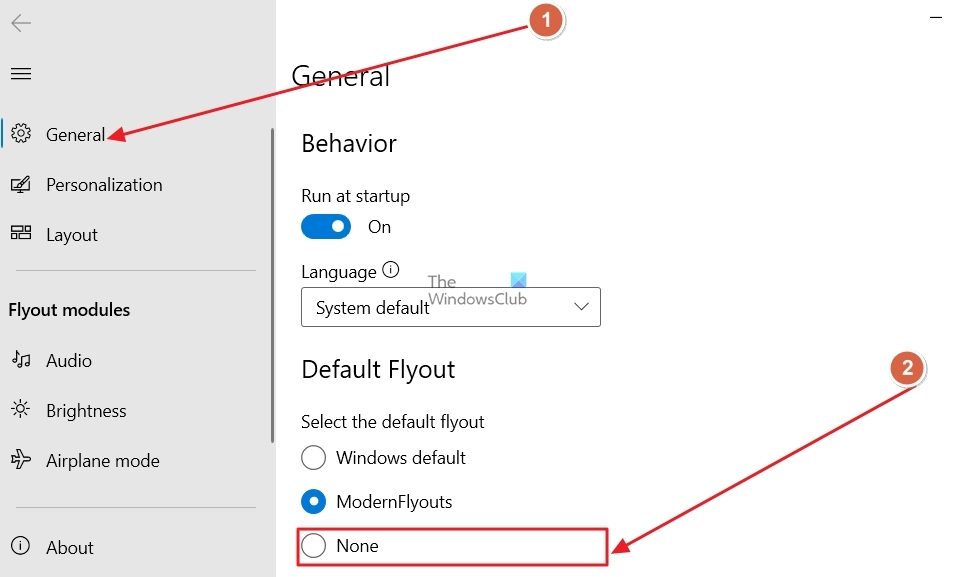
El conmutador Ejecutar al inicio está activado de forma predeterminada para garantizar que la configuración de la aplicación se aplica cada vez que inicie sesión en su ordenador. Puede desactivarlo por favor. Puede descargar ModernFlyouts desde Github.
Esperamos que el artículo le sea útil y haya podido eliminar el volumen OSD flotante en Windows 10.
¿Cómo puedo arreglar la barra de volumen pegada a la pantalla?
Se trata principalmente de un error de la interfaz de usuario y puede solucionarlo rápidamente reiniciando el Explorador de archivos mediante el Gestor de tareas. Una vez que la pantalla se actualice, la barra de volumen desaparecerá.
¿Cómo puedo mover la barra de volumen a Windows?
No hay forma de mover y reorganizar los iconos en la bandeja del sistema de Windows. Sin embargo, puede elegir qué desea mantener y esconder desde la configuración de Windows.
Lee: Falta el icono de volumen en la barra de tareas de Windows.

Entradas Relacionadas